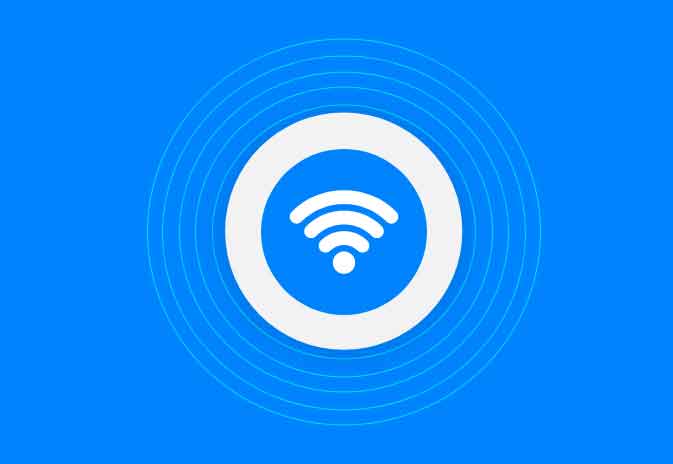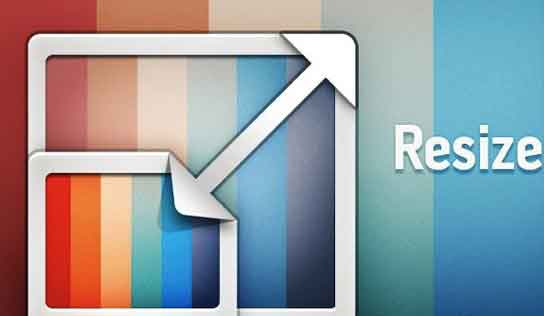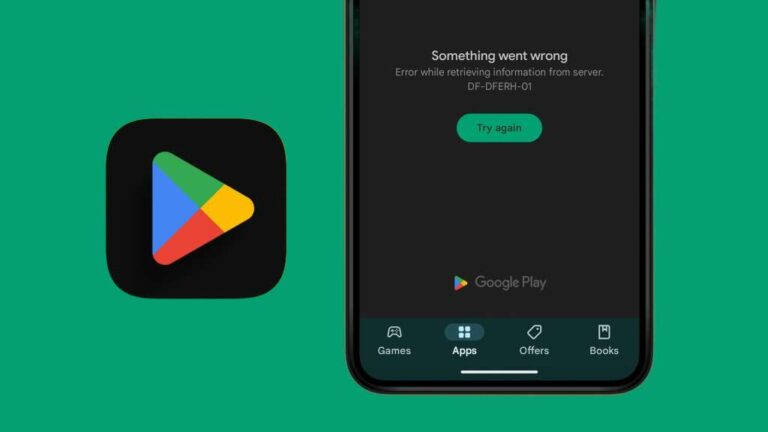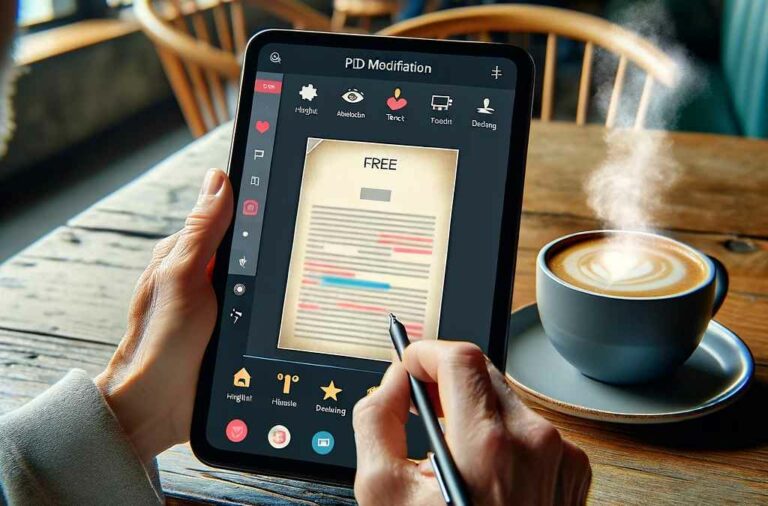Как добавить виджет Discord на свой сайт
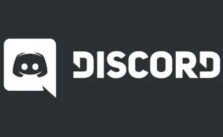
Платформа Discord идеально подходит для совместного создания онлайн-сообщества, но она требует, чтобы ваши участники открыли Discord, чтобы использовать платформу, не так ли? Благодаря виджетам Discord вы можете встроить Discord на свой сайт, чтобы пользователи могли видеть, кто находится в сети на вашем сервере Discord, публиковать сообщения и т. Д.
Есть несколько способов добавить виджет сервера Discord на ваш сайт. Самый простой способ – использовать систему виджетов Discord, это очень просто.
Если вам нужно что-то более продвинутое, вам может потребоваться поискать стороннюю альтернативу, такую как WidgetBot. Вот что вам нужно знать, чтобы добавить виджет Discord на свой сайт.
Как пожаловаться на пользователя в Discord с ПК или телефона
Что такое виджет Discord и как его использовать?
Виджет Discord – это встроенная версия клиента Discord, которую вы можете встроить на страницы веб-сайта. В зависимости от типа используемого вами виджета, он может отображать ваших участников и список каналов, предоставлять ссылку для быстрого приглашения новым пользователям и позволять пользователям общаться в чате напрямую, не посещая веб-сайт Discord или не используя клиент.
Встроенный виджет – это рекламный инструмент для вашего сервера, который позволяет вам показывать своих участников и получать новых через ваш сайт. Однако он не позволяет вам отправлять сообщения или взаимодействовать с сервером, кроме как присоединиться к нему с помощью встроенной ссылки для приглашения.
Если вы хотите использовать более продвинутый виджет, вы можете использовать стороннюю альтернативу под названием WidgetBot. WidgetBot выглядит почти так же, как клиент Discord, позволяя пользователям входить в систему, отправлять сообщения, переключать каналы и использовать все, что предлагает Discord, и все это в виджете, встроенном в ваш сайт.
Хотя процесс настройки WidgetBot немного сложнее, он предлагает пользователям более функциональную альтернативу системе виджетов Discord. Оба типа виджетов позволяют владельцам серверов быстро рекламировать свой сервер новым пользователям, что делает его лучшей альтернативой, чем Slack, который не предлагает подобных маркетинговых функций.
Совместное использование экрана в Discord не работает? 6 способов решить
Встроить стандартный виджет сервера Discord
Чтобы добавить стандартный виджет сервера Discord на ваш сайт, нужно выполнить два шага. Вам нужно сначала включить виджет, а затем скопировать автоматически сгенерированный HTML-код из настроек сервера Discord, чтобы встроить его на свой веб-сайт.
- Для начала откройте веб-сайт Discord или настольный клиент и войдите в систему, затем выберите свой сервер из значков серверов слева. Выберите имя своего сервера в верхней части списка каналов, затем выберите «Настройки сервера» в раскрывающемся меню.
- В меню настроек Discord выберите Виджеты. Чтобы включить виджет на сервере, выберите ползунок «Включить сервер виджетов», поместив его в положение «Вкл.» (Выделено зеленым цветом).
- Теперь, когда виджет сервера включен для вашего сервера, вы можете скопировать HTML-код, необходимый для его внедрения на свой веб-сайт. Прокрутите вниз меню виджетов, затем выберите Копировать в поле Код виджета по умолчанию.
После копирования фрагмента кода, содержащего виджет Discord по умолчанию, вы можете встроить его в код своего веб-сайта. Виджет позволит пользователям просматривать список активных участников и подписываться на ваш сервер. Однако если вам нужен более продвинутый виджет, вам нужно будет использовать WidgetBot.
6 способов исправить, когда ваш микрофон Discord не работает
Создание пользовательских виджетов Discord с помощью WidgetBot
Виджет Discord – отличный способ добавить более продвинутую ссылку для приглашения на ваш сервер, но кроме отображения вашего списка участников, он не предлагает ничего другого. Если вы хотите интегрировать (почти) полнофункциональную версию клиента Discord на свой веб-сайт, вы можете использовать для этого WidgetBot.
WidgetBot – это полностью встроенная версия Discord, которую вы можете адаптировать к своим потребностям. Размер, функциональность, поддержка каналов, гостевые подписки и многое другое – все это можно использовать в виджете WidgetBot на вашем сайте, чтобы привлекать новых пользователей и общаться с ними напрямую, без необходимости посещать веб-сайт Discord или использовать клиентское приложение.
Некоторые функции, такие как каналы только для чтения и настраиваемые темы виджетов, требуют платной подписки. Однако основные функции (включая отправку сообщений и прямой доступ к серверу) поддерживаются бесплатно.
Добавьте WidgetBot на свой сервер
Для начала вам нужно добавить на свой сервер сам WidgetBot. WidgetBot работает путем добавления бота WidgetBot на ваш сервер, поэтому вам нужно сделать это в первую очередь.
- Открыть Ссылка-приглашение WidgetBot и войдите в Discord, чтобы продолжить. Вам нужно будет выбрать свой сервер из списка, а затем выбрать «Продолжить», чтобы продолжить.
- На следующем шаге вас спросят, какие разрешения вы хотите предоставить WidgetBot. Оставьте все флажки включенными, затем выберите «Авторизовать», чтобы продолжить. Вернитесь на свой сервер, как только этот процесс будет завершен.
Вставьте WidgetBot на свой сайт
Как только WidgetBot будет запущен на вашем сервере, вы можете приступить к добавлению виджета WidgetBot на свой веб-сайт. Вы можете использовать несколько типов виджетов, но самый простой способ добавить базовый виджет – использовать команду ?? crate на вашем сервере.
Это генерирует фрагмент HTML-кода, который вы можете легко встроить на свои веб-страницы, создав значок чата Discord в правом нижнем углу. После нажатия откроется небольшой (и полностью функциональный) клиент Discord для ваших веб-пользователей.
- Для начала откройте веб-сайт или клиент Discord и выберите свой сервер из списка слева. В подходящем частном канале на вашем сервере, содержащем бот WidgetBot, введите ?? crate в поле сообщения, а затем отправьте сообщение.
- Отправка ?? crate на ваш сервер заставит бот автоматически сгенерировать фрагмент HTML-кода, который вы можете встроить. Выберите код из сообщения, затем щелкните правой кнопкой мыши> Копировать или выберите Ctrl + C на клавиатуре.
- Скопировав код в буфер обмена, вставьте его в HTML-код своего веб-сайта и опубликуйте. Сам код создаст значок Discord в правом нижнем углу – выберите его, чтобы просмотреть и взаимодействовать с виджетом, включая отправку сообщений непосредственно на ваш сервер.
Если вы предпочитаете использовать другой тип виджета WidgetBot, вы можете узнать больше о каждом типе виджета, в том числе о том, как создавать и встраивать их на свой веб-сайт, посетив Сайт документации WidgetBot.
Discord Overlay не работает? 9 способов решить
Использование виджетов Discord
Виджет сервера Discord – это хороший способ рекламировать ваше сообщество новым посетителям вашего веб-сайта, предоставляя вам еще один способ увеличить членство. После того, как вы создали свой сервер, вы можете подумать о том, как эффективно использовать Discord. Вы можете начать с добавления ботов на свой сервер для увеличения функциональности, от музыкальных ботов до модерации.